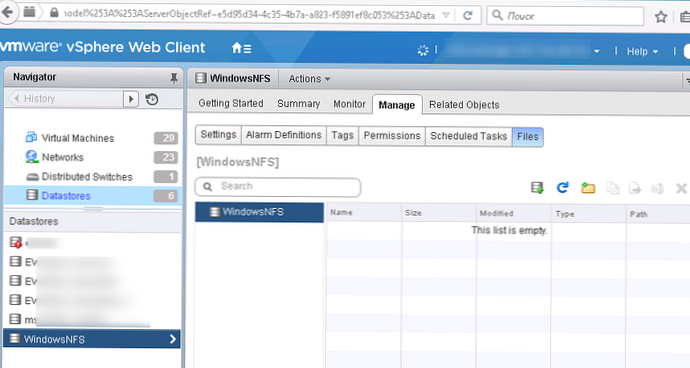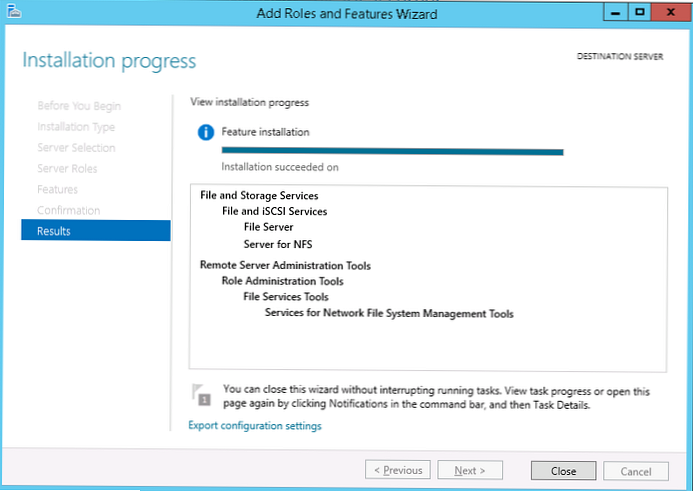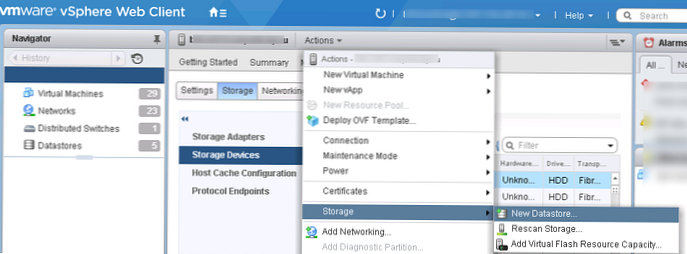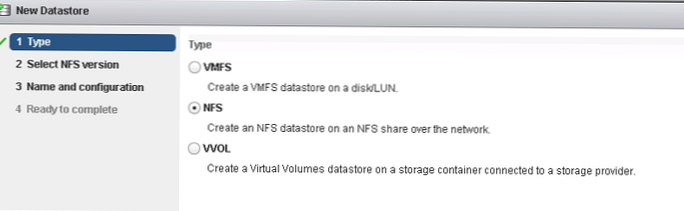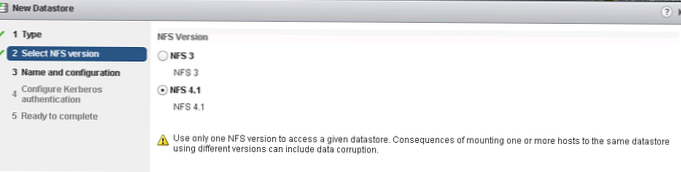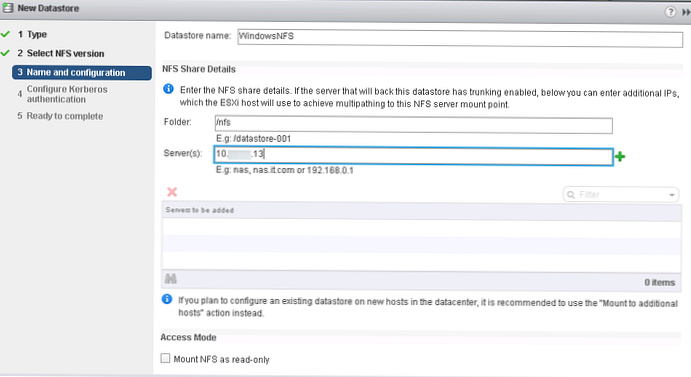Pada artikel ini, kami akan menunjukkan cara menghubungkan direktori jaringan yang terletak di Windows Server 2012 R2 sebagai datastore terpisah pada host VMware ESXi dan menggunakannya untuk menyimpan file mesin virtual dan gambar ISO. VMWare ESXi tidak dapat bekerja secara langsung dengan folder Windows bersama (melalui protokol SMB), jadi kita harus menggunakan cara lain.
ESXi memungkinkan Anda untuk menggunakan jenis penyimpanan berikut sebagai datastore:
- Disk lokal atau LUN pada perangkat penyimpanan eksternal yang terhubung melalui Fibre Channel atau iSCSI
- Network File System (NFS) - Protokol jaringan ini terutama digunakan untuk akses jarak jauh ke sistem file di lingkungan Unix / Linux.
Fungsionalitas server NFS di platform server Microsoft muncul di Windows Server 2003 R2, dan masih didukung di Windows Server 2012 R2.
Kiat. Menggunakan direktori NFS sebagai penyimpanan file untuk mesin virtual VMWare hanya direkomendasikan dalam lingkungan produksi pengujian, laboratorium, dan non-kritis..Jadi, pertama-tama, kita perlu mengkonfigurasi direktori NFS pada Windows 2012 R2 dan menghubungkannya sebagai penyimpanan pada host ESXi. Misalkan kita sudah memiliki server Windows dengan peran layanan file diinstal (Layanan File dan Penyimpanan). Untuk menginstal fungsionalitas server NFS:
- Buka konsol Manajer server dan pilih Mengelola -> Tambahkan Peran dan Fitur
- Di bagian peran, perluas peran. Layanan File dan Penyimpanan -> Layanan File dan iSCSI

- Dan periksa opsi Server untuk nfs
- Klik Selanjutnya. Setelah penginstal peran selesai, tutup konsol Server Manager.
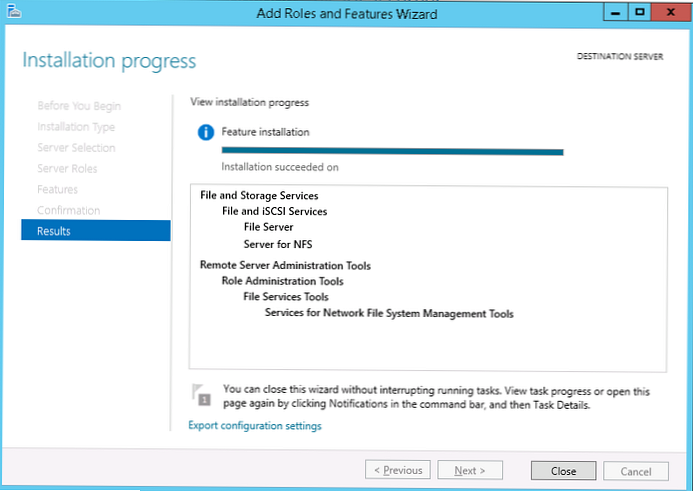
Kiat. Anda dapat menginstal fitur Server untuk NFS hanya dengan satu perintah Powershell:
Add-WindowsFeature "FS-NFS-Service"
Selanjutnya, buat direktori Windows yang akan digunakan sebagai titik mount NFS. Sebagai contoh, kami membuat direktori c: \ nfs (pada kenyataannya, ini bukan tempat terbaik untuk membuat folder bersama, lebih disukai disk terpisah, atau folder dengan kuota keras).
Di konsol Manajer server pergi ke bagian Layanan File dan Penyimpanan-> Bagikan. Jalankan Buat Sumber Daya Baru Wizard (Tugas -> Bagikan Baru) dan pilih NFS Bagikan-Cepat. 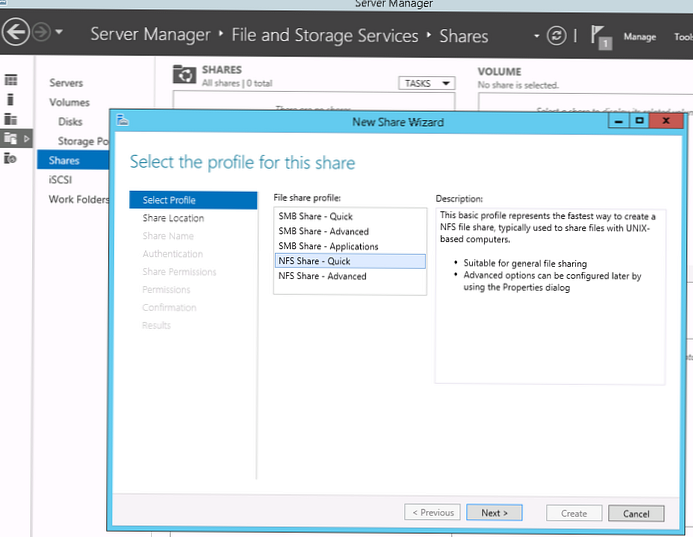 Tentukan jalur ke direktori dan namanya. Dalam contoh kita, ini disebut nfs. Dalam hal ini, jalur NSF lengkap (jalur ke bola jarak jauh) yang akan digunakan di lingkungan Unix untuk mengakses direktori ini adalah: msk-fs01: / nfs
Tentukan jalur ke direktori dan namanya. Dalam contoh kita, ini disebut nfs. Dalam hal ini, jalur NSF lengkap (jalur ke bola jarak jauh) yang akan digunakan di lingkungan Unix untuk mengakses direktori ini adalah: msk-fs01: / nfs
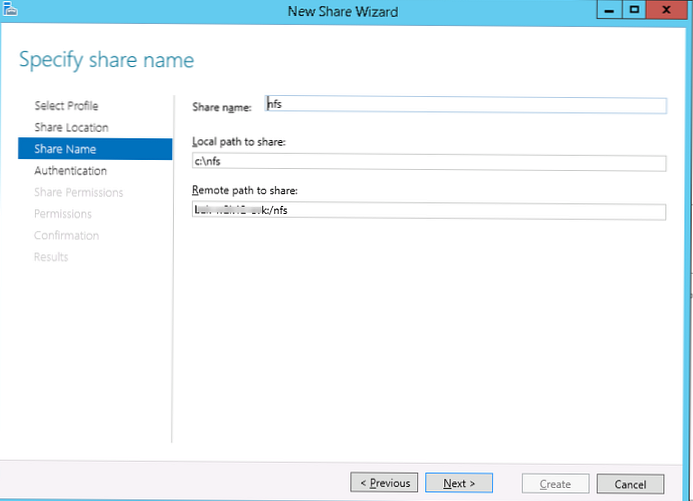
Pada tab dengan jenis otentikasi, nonaktifkan otentikasi Kerberos, dan pilih "Tidak ada otentikasi Server" dan "Aktifkan akses pengguna yang belum dipetakan".
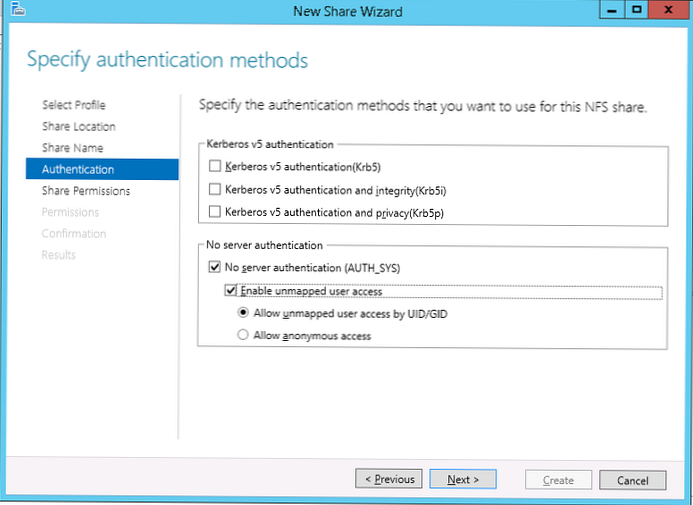
Batasi akses ke direktori dengan alamat IP host ESXi. Untuk melakukan ini, tentukan alamat IP server dan berikan haknya Baca / Tulis dan Izinkan akses root.
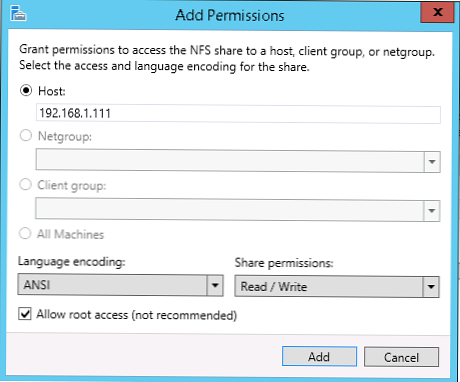
Kiat. Juga, akses ke layanan NFS dapat dibatasi menggunakan Windows Firewall, membatasi akses dari mana saja kecuali alamat IP atau subnet tertentu.
Anda juga dapat membuat direktori bersama NFS dan membatasi akses ke sana menggunakan PowerShell:
New-NfsShare -Nama "NFS" -Path "c: \ nfs" -AllowRootAccess $ true -Permission Readwrite -Authentication sys
Grant-NfsSharePermission -Name “NFS” -ClientName 192.168.1.11 -ClientType host -LanguageEncoding ANSI
Jadi, kami membuat direktori jaringan bersama NFS baru pada Windows Server 2012 R2. Masih menghubungkannya sebagai penyimpanan pada host VMWare ESXi.
Kiat. Sebelum melanjutkan ke langkah-langkah selanjutnya, pastikan port vmkernel dikonfigurasi pada server ESXi Anda.- Terhubung ke server vSphere atau ESXi Anda. Dalam menu Aksi pilih Penyimpanan> Datastore Baru
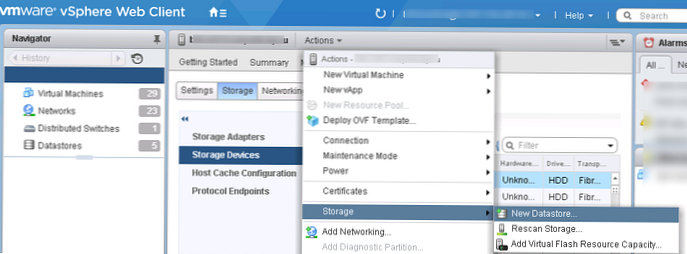
- Pilih jenis penyimpanan Nfs
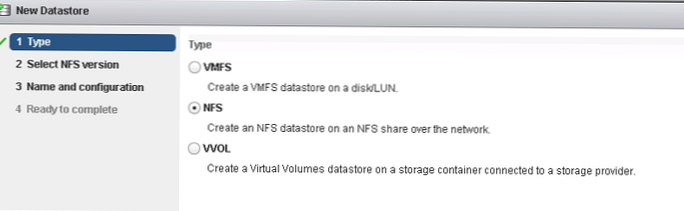
- Pilih versi NFS 4.1 (didukung pada Windows Server sejak versi 2012)
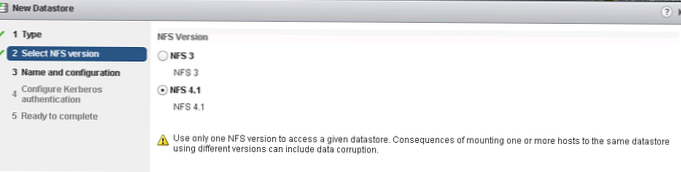
- Tentukan nama datastore (WindowsNFS), tentukan direktori NFS (/ nfs) dan alamat server NFS (alamat IP atau nama DNS)
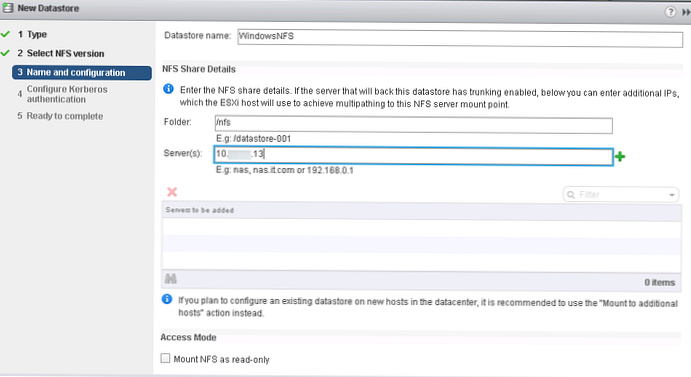
Setelah berhasil menambahkan penyimpanan NFS, itu akan muncul dalam daftar penyimpanan host yang tersedia. Anda dapat menggunakan penyimpanan kosong ini untuk menyimpan file gambar VM atau ISO..